使用连续互通速绘插入速绘 - 家人和朋友 - macOS使用手册
 三好学生
三好学生
09月08日 11:12
此文约为1694字,阅读需要5分钟

您可以使用身边的 iPhone 或 iPad 绘制速绘并使速绘立即显示在 Mac 上指定的位置,例如,电子邮件、信息、文稿、备忘录或文件夹中。
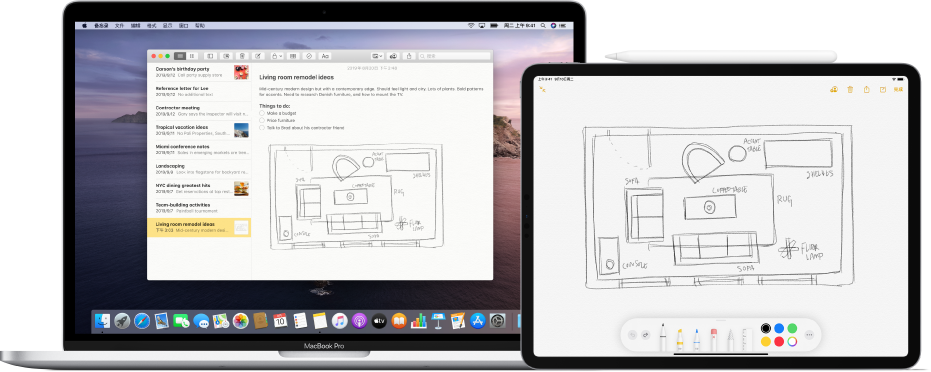
1.在 Mac 上,将光标放到您要插入速绘或标记的位置。
例如,在文稿、备忘录或电子邮件中。
2.选取“文件”>“从 iPhone 或 iPad 导入”,然后选取“添加速绘”。
您还可以按住 Control 键点按桌面或“访达”窗口中的文件夹,选取“从 iPhone 或 iPad 导入”,然后选取“添加速绘”。
如果在“文件”菜单中没有看到该命令,则命令可能位于其他菜单(如“编辑”或“插入”菜单)中,或您当前使用的 App 可能不支持。
3.在 iPhone 或 iPad 上,使用手指绘制速绘;在 iPad 上,您还可以使用 Apple Pencil。
4.完成后,轻点“完成”。
5.在 Mac 上,速绘会出现在光标所处的位置,或者如果您从桌面开始,则为待存储的文件。
根据速绘的插入位置,您可以添加标记或调整其他方面,如应用滤镜或更改其大小。
后续更多关于MacOS的信息,请关注收藏Uc电脑园,以全面了解更多信息。
未知的网友